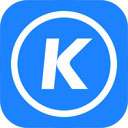酷狗音乐主题动态壁纸该如何自定义设置呢,不知道大家有没有了解这样一个功能,就是在酷狗音乐上可以设置动态的壁纸,除了系统默认提供的几款动态壁纸以外,还可以自定义上传自己喜欢的动态效果壁纸,这个功能简直太棒了,可以帮助我们制作独一无二的音乐播放器,在电脑上启动酷狗音乐以后会有焕然一新的感觉,还等什么呢,快来和小编一起了解吧。
酷狗音乐主题动态壁纸自定义设置
1、在电脑上登录酷狗音乐账号,进入到酷狗音乐的首页之后,找到右上角一个上衣的图标,也就是“更换皮肤”页面。
2、随后在皮肤设置的页面里面找到“动态壁纸”这一栏,然后根据下方提示的自定义动态壁纸,点击进入这个页面。
3、接下来就是具体的制作动态壁纸的方法了,有“制作视频壁纸”和“制作H5壁纸”两种,我们先点击“制作视频壁纸”这一项,如果对页面有更高要求的小伙伴,也可以选择专业的“制作H5壁纸”这一功能。
4、选择制作视频壁纸以后,先需要输入一个壁纸的名称,可以自己编辑一个酷炫的名称方便记忆,然后就需要选择视频了,在电脑文件夹页面双击想要上传的视频文件,将视频文件上传以后,点击橙色按钮的“完成制作”。
5、保存以后,返回到酷狗音乐的主界面以后,就发现整个背景都已经被我们刚才上传的视频文件覆盖了,有一个小技巧就是使用鼠标光标移到主界面的右侧,还可以设置隐藏水印、关闭壁纸、设置壁纸、换一张等功能操作。
6、这时我们在右侧的功能栏中选择“设置壁纸”这一功能,进入到皮肤设置页面还可以进行个性皮肤的替换。
关于在酷狗音乐上自定义动态视频效果的界面教程就是这些啦,方法不难,希望你能够学会,快去为自己设置一个专属的酷炫动态壁纸吧。
如何设置酷狗音乐壁纸做电脑屏保
1、如果用酷狗音乐的壁纸做电脑设备的屏保,就需要在酷狗音乐的主页点击右上角的三条横线标志,找到“应用工具”。
2、在应用工具里,找到“酷狗屏保”这一图标,点击进入到酷狗屏保的设置界面。
3、在这里我们根据下图的指引,先将开启的按钮打开,这时候默认“桌面整理功能”也会被同步的开启,如果不想要桌面整理功能的小伙伴可以在右上角把开启“桌面整理功能”关闭掉就可以了。
4、然后根据酷狗屏保提供的壁纸素材,把喜欢的内容并勾选上,同时需要设置一下开启屏保的时间以及是否需要在开机后自动更新个性屏保这一功能。
当我们把这些屏保画面选择好并把开启的时间设置好以后,电脑设备满足进入屏保环节以后,就会呈现出酷狗的屏保画面了,方法真实有效,希望你可以学会并应用到自己的酷狗音乐软件上。
小编推荐
 天极下载
天极下载